使用iCloud將數據從您的舊iOS或iPados設備傳輸到您的新iPhone,iPad或iPod Touch -Apple Assisting(FR),如何將聯繫人從iCloud導入iCloud到iPhone -siseus -siseus
如何將聯繫人從iCloud導入到iPhone
Contents
將iPhone連接到穩定的Wi-Fi,然後按照以下步驟開始將iCloud聯繫人導入到您的iOS設備.
使用iCloud將數據從您的舊iOS或iPados設備傳輸到您的新iPhone,iPad或iPod Touch
使用舊設備的iCloud備份將您的個人數據併購買到新設備.
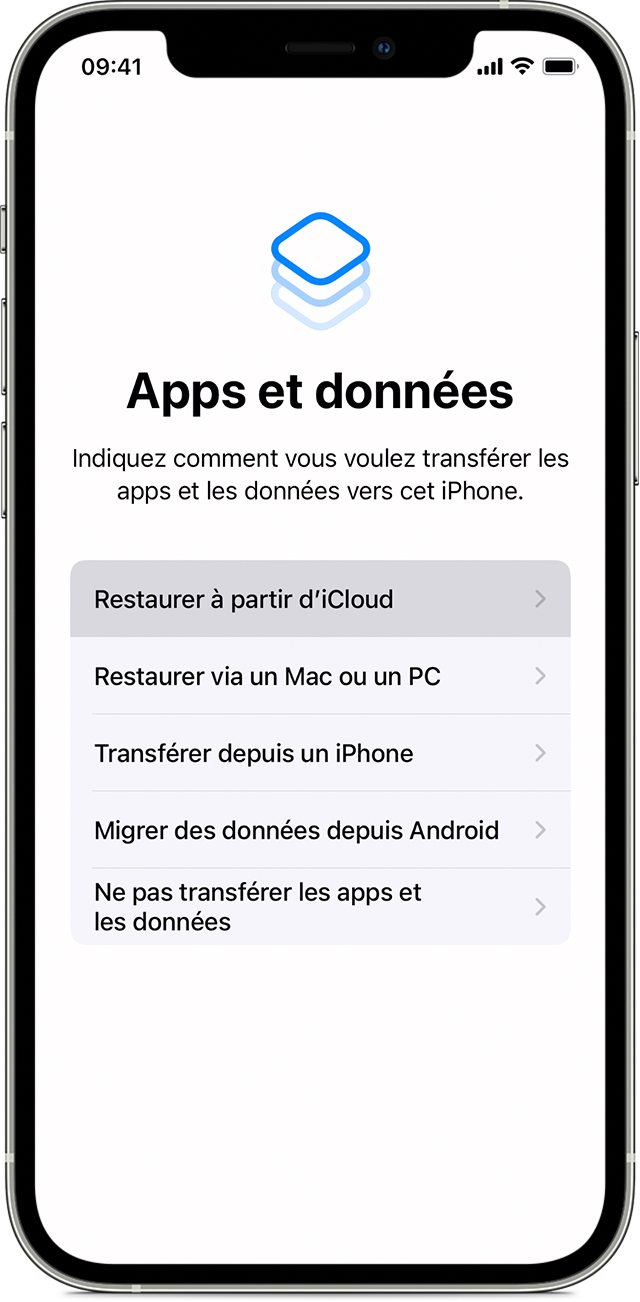
如何將iCloud備份轉移到新設備
- 點亮您的新設備. 顯示Hello屏幕. 如果您已經配置了新設備,則必須擦除所有內容,然後才能按照以下說明*.
- 按照顯示的說明,直到您訪問Wi-Fi屏幕.
- 觸摸Wi-Fi網絡以登錄它. 按照顯示的說明,直到您訪問應用程序和數據屏幕,然後從iCloud觸摸還原.
- 使用您的Apple標識符和密碼連接到iCloud.
- 當您被邀請時,選擇一個備份. 確保通過檢查每個人的日期和大小選擇正確的一個. 如果邀請您更新到iOS或iPados的最新版本,請發現遵循的過程.
- 如果您使用多個Apple標識符從iTunes Store或App Store購買了內容,請連接到與之關聯的每個帳戶. 如果您不再記得密碼,則可以通過觸摸“沒有蘋果標識符或忘記它來忽略此步驟 ? »»».
- 保持連接並等待修復操作的結束,然後按照屏幕上出現的剩餘配置說明. 如果可能. 這將允許您的內容,例如iCloud中存儲的照片,音樂和應用程序,從您的設備自動下載.
*使用iOS或iPados 15(或以後版本)擦除設備. 在iOS或iPados 14(或較早版本)下,觸摸設置>常規>重置>擦除內容和設置. 此選項刪除設備上的所有數據. 然後您的設備重新啟動並出現Hello屏幕.
如何將聯繫人從iCloud導入到iPhone
![]()
如果您在iCloud和iPhone上使用的Apple標識符是相同的. 但是在某些情況下,您可以在iCloud和iOS設備上使用不同的Apple標識符. 在這種情況下,將這些iCloud聯繫人下載到您的iPhone變得更加困難. 幸運的是,借助可靠的第三方工具,您也可以將iCloud聯繫人導入iPhone. 閱讀其餘的以獲取更多詳細信息.
| 實用解決方案 | 一步步 |
|---|---|
| 導入iCloud聯繫到iPhone | 轉到“設置”應用程序>按[您的名字]>激活“聯繫人”. 完整的步驟 |
| 通過計算機轉移聯繫 | 將iCloud觸點導出到VCF,然後轉移. 完整的步驟 |
第1部分. 如何直接將iCloud聯繫人同步到iPhone
如果您要在iPhone上導入的聯繫人存儲在iCloud中,該聯繫人使用與iPhone上使用的蘋果標識符相同,那麼在iPhone上同步iCloud contacts將很容易快速地同步. 只需轉到目標iPhone設置應用程序並激活iCloud Contacts. 此外,使用iCloud同步函數,您還可以將iPhone同步到Mac聯繫人.
將iPhone連接到穩定的Wi-Fi,然後按照以下步驟開始將iCloud聯繫人導入到您的iOS設備.
要同步iCloud觸點到iPhone:
步驟1. 轉到設置應用程序,然後按[您的名字].
第二步. 選擇“ iCloud”,然後切換到“聯繫人”選項.
步驟3. 在提示中,單擊“合併”以開始下載iCloud聯繫人到您的iPhone.
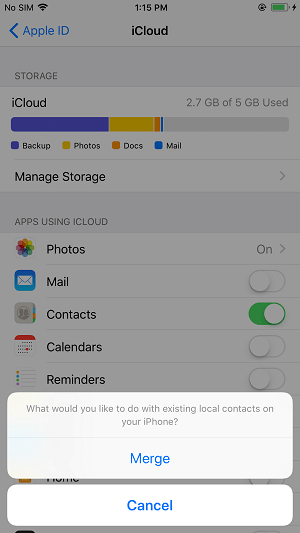
第2部分. 如何導入iCloud聯繫到iPhone
如果iCloud帳戶和您的iPhone使用不同的Apple標識符,您將無法通過激活iCloud Contacts選項下載iCloud聯繫人. 相反,您必須將iCloud聯繫人導出到您的計算機,然後將其導入iPhone,或將iPhone源聯繫人直接傳輸到目標iPhone.
方法1. 通過計算機恢復iCloud觸點到iPhone
簡而言之,要使用iPhone上的另一個Apple標識符從iCloud帳戶導入聯繫人,您必須首先將iCloud聯繫人導出到VCF,然後在iPhone上導入VCF文件.
將iCloud聯繫人導出到VCF:
步驟1. 在計算機上,打開瀏覽器並訪問iCloud.com.
第二步. 連接並選擇“聯繫人”.
步驟3. 選擇要導出的項目,然後單擊“設置”>“導出VCARD”.
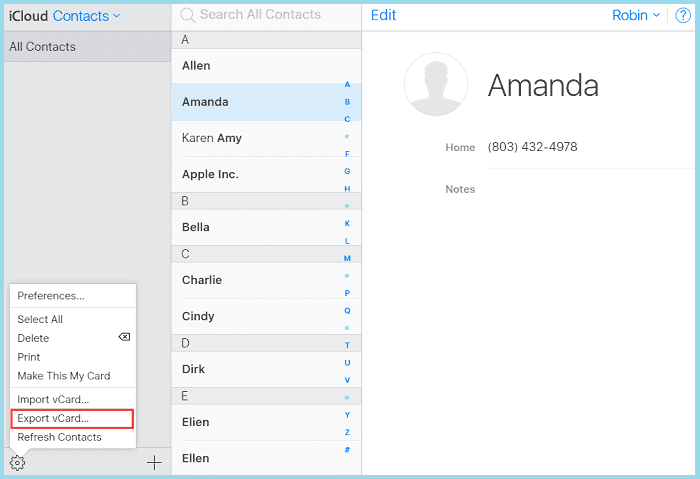
導入iCloud觸點到iPhone:
使用您剛剛導出的VCF文件,您現在可以使用iPhone -siseus mobimover傳輸軟件從計算機導入iPhone的聯繫人.
使用這樣的iOS數據傳輸工具,您可以在iPhone/iPad/iPad和計算機之間或兩個iOS設備之間傳輸數據. 除聯繫人外,還支持其他類型的文件,包括照片,視頻,音樂,書籍和其他類型.
要在iPhone上導入VCF文件:
步驟1. 下載並運行Easeus mobimover到您的計算機(MAC或PC)>;將設備連接到PC>解鎖iPhone/iPad,然後在提示中單擊“是”,要求您信任此計算機>選擇“電話到PC”>單擊“選擇文件”以向前移動.
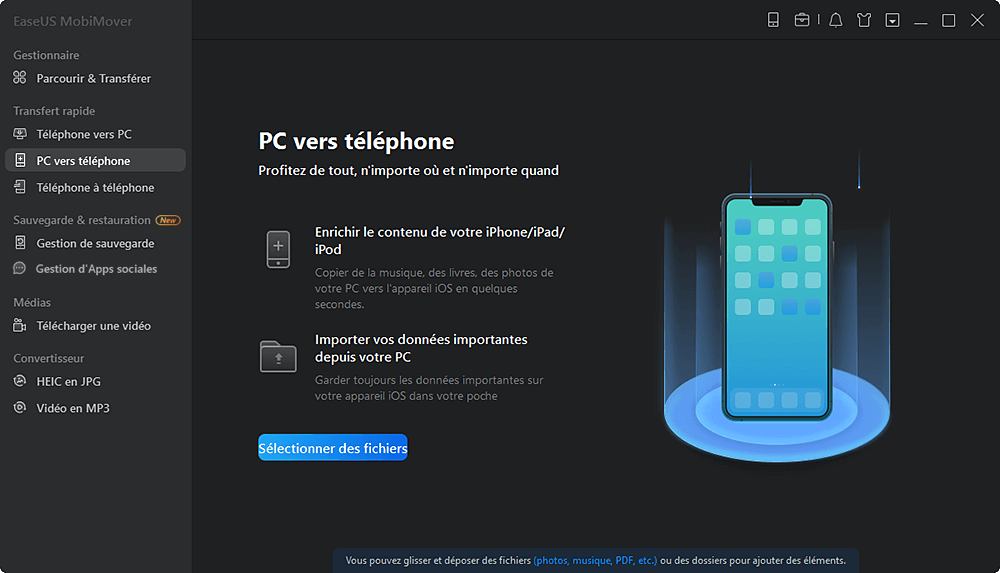
第二步. 檢查“聯繫人”>單擊默認的存儲路徑以定義必要的個性化路徑>單擊“傳輸”以啟動iPhone或iPad轉移到PC.
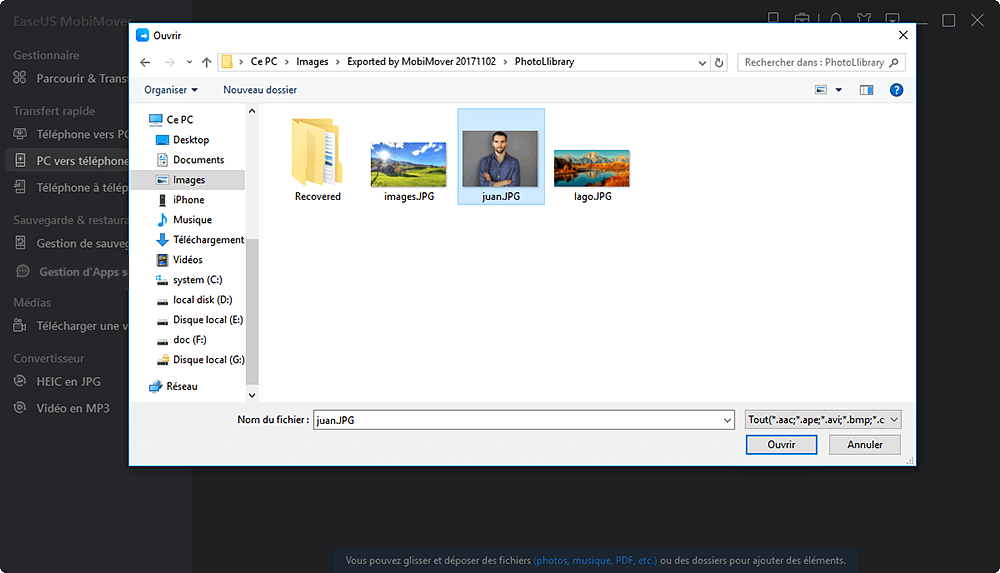
步驟3. 傳輸過程完成後,您可以在PC或Mac上查看聯繫人. 然後,根據您的導出設置,可以將聯繫人保存為計算機上的CSV/VCF/HTML文件.
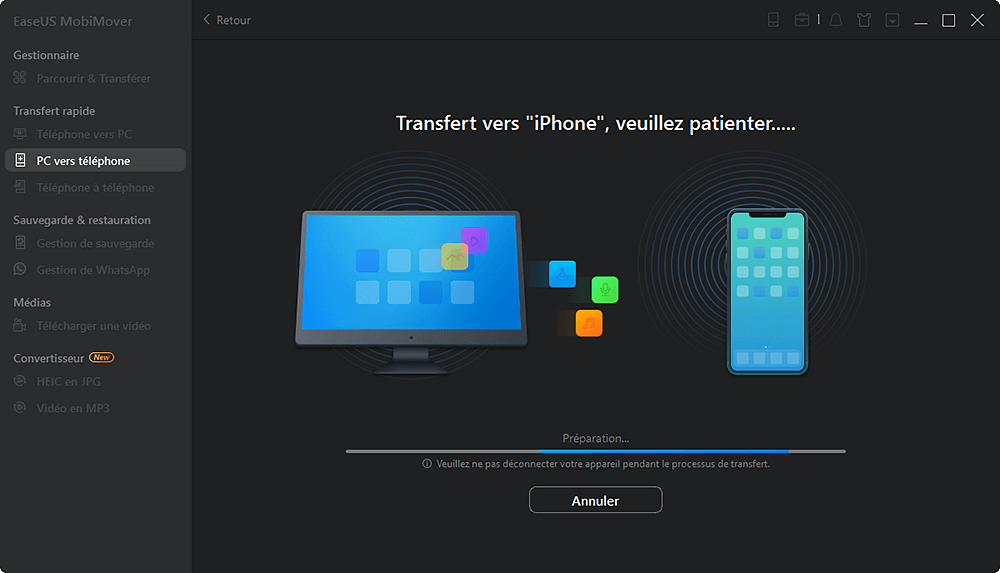
方法2. 直接下載iPhone聯繫人
iCloud的使用並不是將聯繫人從一種iPhone轉移到另一種的唯一可行方法. 正如我們提到的,iPhone的數據傳輸工具 – 簡易競爭也允許您在兩個iOS設備之間共享數據. 這意味著您可以在此工具的幫助下將聯繫人從一台設備傳輸到另一種設備. 因此,除了將iCloud聯繫人導入iPhone外,您還可以選擇使用此可靠工具將聯繫人從iPhone源轉移到目標iPhone.
將iPhone聯繫人轉移到iPhone:
步驟1. 將iPhone與兩台USB電纜連接到您的計算機,然後啟動Easeus mobimover. 解鎖您的IDEVICES,然後單擊“是”以信任您的計算機. 要將聯繫人從一個iOS轉移到另一個iOS,請單擊“電話”並指定轉移管理. 然後單擊“繼續”進入下一步.

第二步. 選擇“聯繫人”,然後單擊“轉移”.

步驟3. 轉移過程完成後,打開iPad/iPhone上的“聯繫人”應用程序以檢查轉移的項目.

綜上所述
當您進入新iPhone或在設備之間共享數據時,必須將iCloud的進口到iPhone聯繫人. 為了實現這一目標,您可以轉到移動設備的設置應用程序,也可以使用數據傳輸工具來幫助您,具體取決於Apple標識符是否相同.
如果您經常需要將文件傳輸到或從iPhone,iPad或iPod Touch轉移,請隨時為您的計算機提供輕鬆的Mobimover,並在需要轉移照片,視頻,音樂,音樂,鈴聲,聯繫人等時為您提供幫助您的設備.



